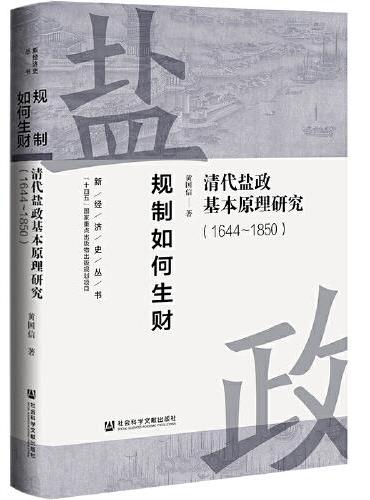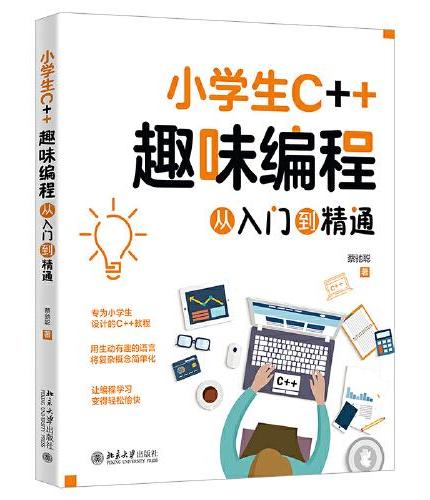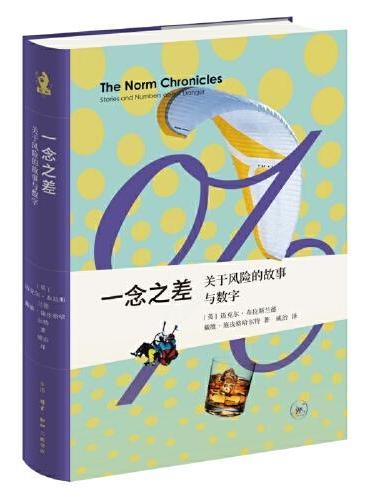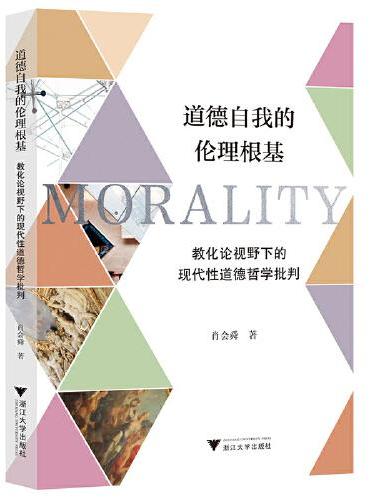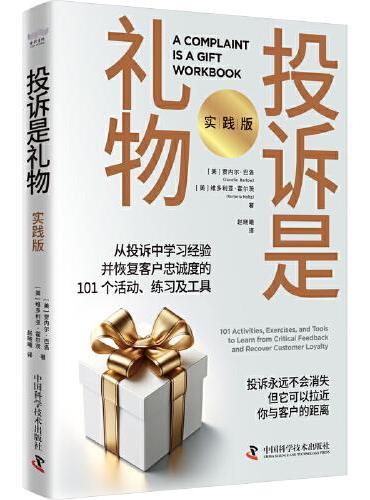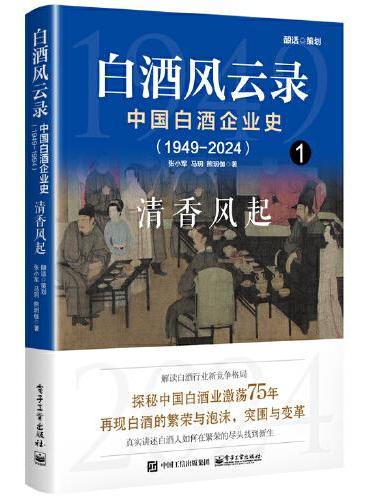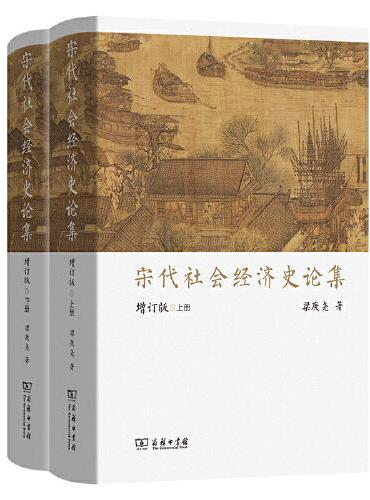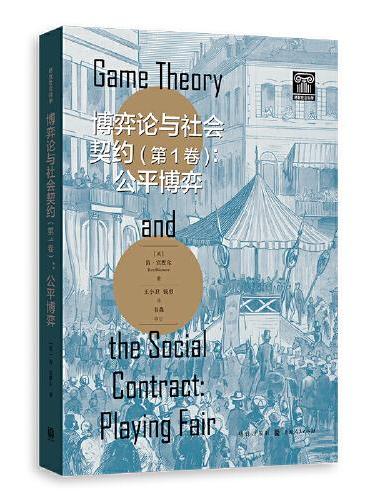新書推薦:
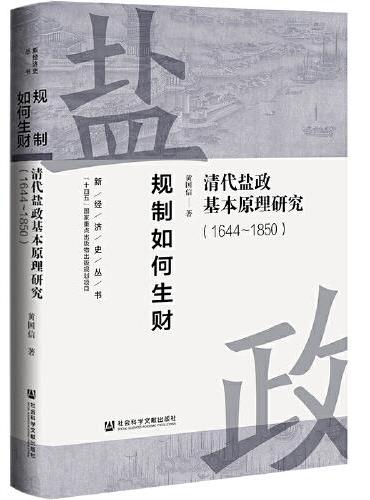
《
规制如何生财:清代盐政基本原理研究(1644-1850)
》
售價:HK$
101.2
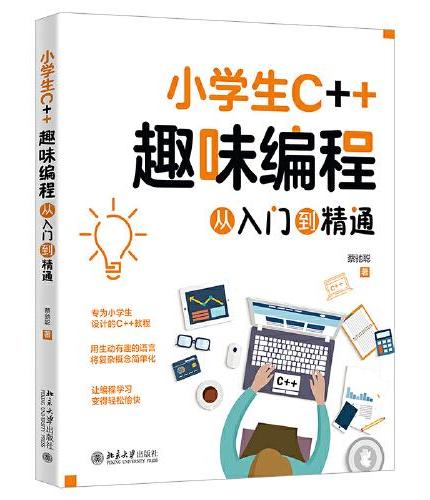
《
小学生C++趣味编程从入门到精通 青少年软件编程等级考试(C语言)学习用书
》
售價:HK$
102.4
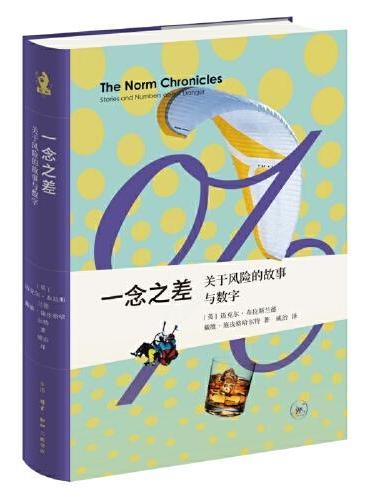
《
新知文库精选·一念之差:关于风险的故事与数字
》
售價:HK$
78.2
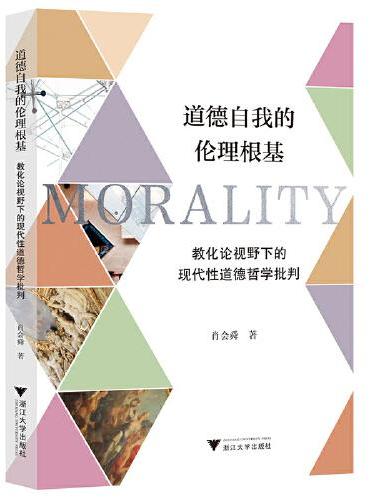
《
道德自我的伦理根基——教化论视野下的现代性道德哲学批判
》
售價:HK$
101.2
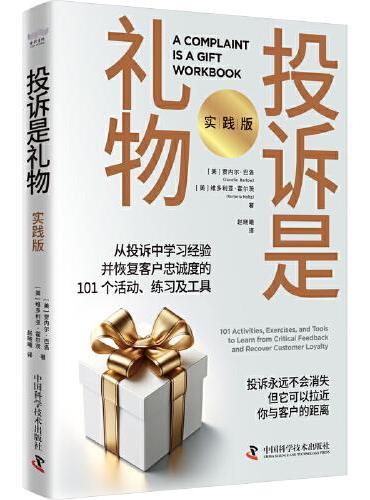
《
投诉是礼物:从投诉中学习经验并恢复客户忠诚度的101个活动、练习及工具(实践版)
》
售價:HK$
67.9
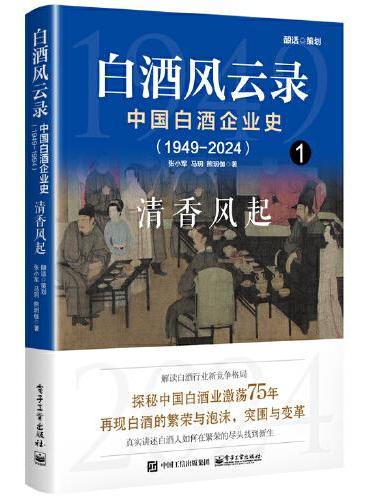
《
白酒风云录 中国白酒企业史(1949-2024):清香风起
》
售價:HK$
101.2
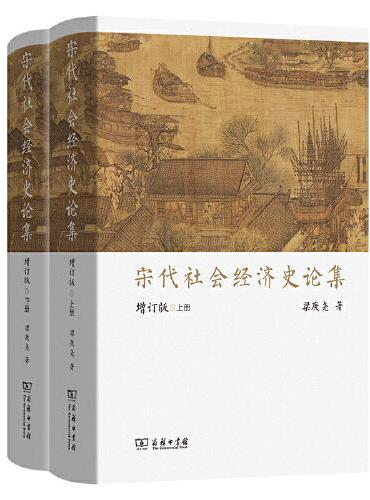
《
宋代社会经济史论集(增订版)(上下册)
》
售價:HK$
331.2
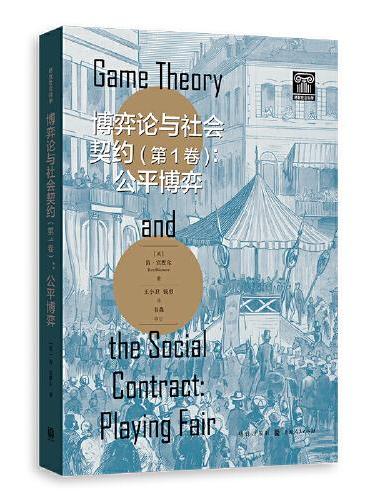
《
博弈论与社会契约(第1卷):公平博弈
》
售價:HK$
124.2
|
| 內容簡介: |
|
本书从大量日常办公常见问题中总结和提炼出666个实战案例,并简明扼要地进行解析,帮助读者高效而全面地掌握PowerPoint2016的核心操作技巧,快速变身办公达人。全书共17章,根据内容结构可分为3个部分。第1部分包括第1章和第2章,主要讲解软件的操作环境设置和基本操作。第2部分包括第3~12章,主要讲解文本型幻灯片的制作与美化、图片与图形的插入和编辑、表格和图表的制作、媒体文件的插入和编辑、幻灯片外观和切换效果的设置、母版的应用、动画效果和超链接的设置。第3部分包括第13~17章,主要讲解视图操作以及演示文稿的放映、审阅、打印、输出和自动化控制。本书内容丰富、图文并茂、实用性强,既适合新手进行PowerPoint软件的系统学习,也可供职场人士作为案头常备参考书,在实际工作中速查速用。
|
| 關於作者: |
|
恒盛杰资讯是目前国内最为知名的办公软件书作者团队,有14年以上丰富的教学经验,所编写的图书知识点全面、技法详尽、步骤清晰、案例实用,并配有教学视频、学习答疑等教辅服务,还提供了大量素材、模板和电子书给读者拓展学习,是初级读者入门、中级读者提高的不二之选。
|
| 目錄:
|
目录CONTENTS
前言
如何获取云空间资料
第1章程序设置和基本操作
第1招 快速启动PowerPoint程序 19
第2招 快速打开已保存的演示文稿 19
第3招 以副本形式打开演示文稿 19
第4招 以只读方式打开演示文稿 20
第5招 直接放映演示文稿 20
第6招 一键关闭单个演示文稿 21
第7招 快速关闭打开的多个演示文稿 21
第8招 强制退出不能正常关闭的演示文稿 21
第9招 利用快捷键新建演示文稿 22
第10招 快速创建空白演示文稿 22
第11招 根据模板创建演示文稿 23
第12招 利用大纲创建演示文稿 24
第13招 快速保存演示文稿 24
第14招 打开并修复演示文稿 25
第15招 更换PowerPoint工作界面颜色 26
第16招 美化PowerPoint工作界面背景 26
第17招 添加更多便利的服务 27
第18招 删除不需要的服务 27
第19招 注销个人账户 28
第20招 显示浮动工具栏 28
第21招 启用屏幕提示功能 28
第22招 添加用户名区分不同用户 29
第23招 启动时新建空白演示文稿 29
第24招 设置演示文稿自动保存时间间隔 29
第25招 设置自动恢复文件的保存位置 30
第26招 为演示文稿设置低版本的保存格式 30
第27招 将字体嵌入演示文稿 30
第28招 为演示文稿设置默认保存路径 31
第29招 设置可撤销操作的数量 31
第30招 禁用演示文稿使用记录 31
第31招 设置快速访问最近演示文稿的数量 32
第32招 隐藏粘贴选项 32
第33招 固定显示常用的演示文稿 32
第34招 删除部分演示文稿使用记录 33
第35招 启用“开发工具”选项卡 33
第36招 添加选项卡和功能组 34
第37招 删除添加的选项卡 35
第38招 隐藏不使用的选项卡 35
第39招 调整主选项卡的位置 36
第40招 将功能区命令添加至快速访问工具栏 36
第41招 在快速访问工具栏中快速添加命令 36
第42招 添加其他命令到快速访问工具栏 37
第43招 删除快速访问工具栏中的命令 37
第44招 为PowerPoint添加相关加载项 38
第45招 删除不使用的加载项 38
第46招 将快速访问工具栏置于功能区下方 39
第47招 隐藏功能区和选项卡 39
第48招 恢复未保存的演示文稿 39
第49招 取消显示状态栏中不需要的信息 40
第2章 幻灯片的基本操作
第50招 查看幻灯片应用的版式 41
第51招 新建相同版式的幻灯片 41
第52招 添加其他版式的幻灯片 42
第53招 复制幻灯片创建新幻灯片 42
第54招 将幻灯片复制到任意处 43
第55招 更改幻灯片版式 43
第56招 快速选择连续的幻灯片 44
第57招 同时选择多张不连续的幻灯片 44
第58招 调整幻灯片的顺序 44
第59招 利用快捷键移动幻灯片 45
第60招 删除不需要的幻灯片 45
第61招 将已有幻灯片进行分节 45
第62招 隐藏节下的幻灯片 46
第63招 更改幻灯片节名称 46
第64招 删除不需要的节 47
第65招 调整节的位置 47
第66招 删除所有的节 47
第3章文本型幻灯片的制作
第67招 利用占位符输入文本 48
第68招 在大纲视图中输入文本 48
第69招 导入Word文档中的文本 48
第70招 添加横排文本框 49
第71招 添加竖排文本框 50
第72招 在幻灯片中插入特殊符号 51
第73招 方便快捷地插入公式 51
第74招 为标题使用艺术字 52
第75招 清除艺术字效果 52
第76招 拖动鼠标选中部分文本 53
第77招 快速选择整段文本 53
第78招 选中文本框 54
第79招 巧用功能区按钮全选文本 54
第80招 使用“选择”任务窗格选择文本 55
第81招 移动文本框合理安排文本 55
第82招 精确调整文本框大小 55
第83招 取消自动调整文本框大小 56
第84招 文本的复制与粘贴 56
第85招 通过拖动复制文本 57
第86招 为文本添加删除线 57
第87招 快速撤销错误操作 58
第88招 快速恢复上一步操作 58
第89招 快速查找文本 58
第90招 快速替换有误的文本 59
第91招 将查找文本全部替换 59
第92招 启用全字匹配功能 60
第93招 使用自动更正快速输入词组 60
第94招 设置“自动更正”的例外情况 61
第95招 笑脸的特殊键入法 61
第96招 设置合适的文本字体 62
第97招 快速调整字体大小 62
第98招 更改字体颜色 63
第99招 一次性更改所有字体 63
第100招 利用加粗文本突出重点 63
第101招 通过倾斜文本强调内容 64
第102招 为重要文本添加下画线 64
第103招 为文本添加阴影 64
第104招 应用对话框一次搞定字体设置 64
第105招 让文本变为上标 65
第106招 启用英文首字母自动大写功能 65
第107招 快速修改英文大小写 65
第108招 一键清除文本格式 66
第109招 为文本添加项目符号 66
第110招 修改项目符号颜色 67
第111招 将特殊字符设置为项目符号 67
第112招 重置项目符号 68
第113招 调整项目符号的大小 68
第114招 为文本添加编号 68
第115招 改变文本编号颜色 69
第116招 让文本继续上页内容编号 69
第117招 一键实现文字居中效果 70
第118招 让文字在文本框中垂直居中 70
第119招 统一设置段落缩进与对齐方式 70
第120招 调整文字的显示方向 71
第121招 运用格式刷快速设置字体格式 71
第122招 拒绝根据占位符调整文本大小 72
第123招 将文本拆分到两张幻灯片 73
第124招 将文本拆分为两列显示 73
第125招 自定义分栏的数量与间距 73
第126招 修改行距 74
第127招 制作首字下沉的效果 74
第4章文本型幻灯片的美化
第128招 将矩形文本框更改为其他形状 75
第129招 利用顶点编辑文本框形状 75
第130招 快速套用文本框样式 76
第131招 为文本框填充颜色 76
第132招 为文本框边框添加颜色 76
第133招 调整文本框边框粗细 77
第134招 更改文本框边框样式 77
第135招 更改文本框边框线形 77
第136招 为文本框添加形状效果 78
第137招 制作立体的文本框 78
第138招 调整文本框的角度 78
第139招 让文本框自带金属质感 79
第140招 调整文本框的透明度 80
第141招 制作文字镂空效果 81
第142招 为文本设置合适的段落间距 82
第143招 调整字符间距 82
第144招 巧用制表符制作菜单 83
第145招 删除制表符 84
第146招 在幻灯片中插入艺术字 85
第147招 快速更改艺术字颜色 85
第148招 自定义艺术字颜色 85
第149招 去掉艺术字文本的填充效果 86
第150招 突出显示普通文本边框 86
第151招 借用幻灯片中的颜色 87
第152招 让多个对象排列整齐 87
第153招 使用图片填充文本 88
第154招 使用渐变填充文本 88
第155招 使用纹理填充文本 89
第156招 更改纹理透明度 89
第157招 为文本添加阴影效果 89
第158招 增强文本的立体感 90
第159招 让文字进行三维旋转 90
第160招 让文字扭起来 91
第5章图片的插入和编辑
第161招 插入本地图片 92
第162招 利用“插入和链接”避免重复修改图片 92
第163招 插入联机图片 93
第164招 利用占位符图标插入联机图片 93
第165招 在幻灯片中插入窗口截图 94
第166招 截取屏幕部分内容插入幻灯片 94
第167招 更换现有图片 94
第168招 将图片文件设置为项目符号 95
第169招 调整原始图片大小 95
第170招 单独改变图片的高度或宽度 96
第171招 运用相册功能创建图片演示文稿 96
第172招 删除相册中不要的图片 97
第173招 在相册中添加文本框 97
第174招 让相册中的图片以黑白方式显示 98
第175招 更改相册中图片的顺序 98
第176招 调整相册中图片的角度 98
第177招 更改相册主题 99
第178招 添加相册标题 99
第179招 压缩图片为文件瘦身 100
第180招 将图片更改为SmartArt版式 100
第181招 将图片置于底层 100
第182招 准确选中被遮挡的图片 101
第183招 让被遮挡的图片重新显示 101
第184招 隐藏显示幻灯片中的所有对象 102
第185招 快速对齐多张图片 102
第186招 组合幻灯片中的图片 103
第187招 按需旋转图片角度 103
第188招 随心所欲裁剪图片 103
第189招 将图片裁剪为特定形状 104
第190招 按特定纵横比裁剪图片 104
第191招 制作缩略图效果 104
第192招 删除图片背景 106
第193招 恢复删除的图片背景 106
第194招 手动标记图片背景 107
第195招 调整图片的清晰度 107
第196招 调整图片的色彩 108
第197招 利用“图片更正选项”调整图片 108
第198招 重置图片更正效果 109
第199招 调整图片的鲜艳程度 109
第200招 调整图片的冷暖风格 110
第201招 利用“重新着色”调整 图片色彩 110
第202招 更换图片颜色 111
第203招 将图片背景设为透明色 111
第204招 为图片添加艺术效果 112
第205招 调整艺术效果的参数 112
第206招 还原图片的本来色彩 112
第207招 让图片恢复到初始状态 113
第208招 为图片套用预设样式 113
第209招 美化图片的边框 113
第210招 为图片添加预设效果 114
第211招 为图片添加阴影效果 114
第212招 为图片添加倒影效果 114
第213招 为图片添加发光效果 115
第214招 为图片添加边缘柔化效果 115
第215招 为图片添加三维效果 115
第216招 为图片添加自定义效果 116
第6章图形的插入和美化
第217招 插入基本形状 117
第218招 启用锁定绘图模式 117
第219招 绘制圆形的技巧 118
第220招 将直角矩形修改为圆角矩形 118
第221招 使用直线和菱形制作目录页 118
第222招 调整幻灯片中的形状对齐方式 119
第223招 将多个形状组合成一个形状 120
第224招 让箭头跟着形状一起移动 120
第225招 让连接符自动重排 121
第226招 绘制任意形状的箭头 121
第227招 快速更改线条样式 122
第228招 快速连接图形的首尾 123
第229招 为形状添加顶点 123
第230招 将直线段更改为曲线段 123
第231招 将两条直线更改为曲线 124
第232招 轻松将曲线变为直线 124
第233招 巧用控点修改形状外观 124
第234招 精确调整形状大小 125
第235招 启用“锁定纵横比”功能 125
第236招 使用联合形状绘制复杂图形 125
第237招 使用组合形状绘制复杂形状 126
第238招 将重叠的形状拆分为多个形状 126
第239招 利用相交功能绘制特殊形状 127
第240招 应用剪除功能制作特殊形状 127
第241招 给形状添加文字 128
第242招 让形状根据文字自动调整大小 128
第243招 利用纯色填充形状 129
第244招 利用吸管工具填充形状颜色 129
第245招 巧用形状制作九宫格图片 130
第246招 为形状应用渐变填充 131
第247招 应用纹理填充形状 132
第248招 为形状轮廓更改颜色 133
第249招 调整轮廓线形与粗细 133
第250招 更改轮廓线为渐变线 133
第251招 为形状添加阴影效果 134
第252招 为形状添加映像效果 135
第253招 为形状添加发光效果 135
第254招 将形状融入背景中 135
第255招 使形状更具立体效果 136
第256招 为形状添加三维效果 136
第257招 形状的复制和移动 136
第258招 精确调整形状位置 137
第259招 调整形状层次 138
第260招 暂时隐藏部分形状 138
第261招 自定义对象名称 138
第262招 以固定角度旋转形状 139
第263招 以任意角度旋转形状 139
第264招 快速创建循环图 140
第265招 利用占位符图标插入SmartArt图形 140
第266招 为SmartArt图形添加形状 141
第267招 为图形添加文本内容 141
第268招 为新增的形状添加文本 141
第269招 删除多余的形状 142
第270招 美化SmartArt图形中的形状 142
第271招 更改SmartArt图形中的单个形状 143
第272招 更改SmartArt图形版式 143
第273招 让SmartArt图形色彩缤纷 144
第274招 对SmartArt图形中的图片重新着色 144
第275招 更改SmartArt图形样式 144
第276招 调整SmartArt图形布局 145
第277招 调整结构图的级别 145
第278招 上移下移形状更改形状排列 145
第279招 更改形状的结构顺序 146
第280招 在形状中添加项目符号 146
第281招 合理改变形状大小突出重点 146
第282招 重设SmartArt图形 147
第283招 将SmartArt图形转换为文本 147
第284招 将SmartArt图形转换为形状 147
第285招 向形状添加复制的图片 148
第286招 应用填充颜色隐藏图片占位符 148
第287招 将SmartArt图形另存为图片 149
第7章表格的制作
第288招 快速插入表格 150
第289招 插入更多行列的表格 150
第290招 利用占位符插入表格 151
第291招 手动绘制表格 151
第292招 巧用橡皮擦修改表格 152
第293招 插入Excel电子表格 152
第294招 灵活调用外部Excel文件 153
第295招 以图标显示Excel表格 153
第296招 更改Excel电子表格图标 154
第297招 在表格中添加文本 155
第298招 合理调整表格大小 155
第299招 轻松移动表格位置 156
第300招 准确选择表格的行、列及单元格 156
第301招 利用功能区命令选择行、列 157
第302招 快速选中全部单元格 157
第303招 删除行或列 157
第304招 添加行或列 157
第305招 快速合并多个单元格 158
第306招 将单元格拆分为多个 158
第307招 手动调整行高和列宽 159
第308招 精确调整行高或列宽 159
第309招 均匀分布表格中的行和列 160
第310招 固定表格的宽高比例 160
第311招 快速美化表格样式 160
第312招 清除表格所有样式 161
第313招 为单元格添加底纹填充效果 161
第314招 将图片设置为表格背景 161
第315招 更改表格边框线条样式 162
第316招 调整表格边框线条粗细 163
第317招 设置表格边框线条颜色 163
第318招 快速隐藏表格所有框线 164
第319招 设置单元格的凹凸效果 164
第320招 为表格添加阴影效果 165
第321招 为表格添加映像效果 165
第322招 让表格内容居中对齐 166
第323招 设置表格文本的方向 166
第324招 设置单元格边距 166
第325招 让表格在幻灯片中居中显示 167
第326招 使用表格样式选项显示或隐藏特殊项 167
第8章图表的制作
第327招 利用功能区命令插入图表 168
第328招 利用占位符图标插入图表 168
第329招 创建复合图表 169
第330招 重新编辑图表的数据源 170
第331招 在图表中新增数据系列 170
第332招 重新选择图表的数据源 171
第333招 重新选择数据区域 171
第334招 调整数据系列显示顺序 171
第335招 切换图表的行和列 172
第336招 快速添加图表标题 172
第337招 为图表标题添加背景色 173
第338招 快速套用图表标题样式 173
第339招 按需显示或隐藏坐标轴 174
第340招 添加坐标轴标题 174
第341招 更改纵坐标轴标题文字方向 174
第342招 添加数据标签 175
第343招 设置数据标签显示项目 175
第344招 添加图例项 176
第345招 更改图例轮廓颜色 176
第346招 添加数据表 177
第347招 添加网格线 177
第348招 准确选中图表中的对象 177
第349招 调整网格线粗细及颜色 178
第350招 在图表中添加误差线 178
第351招 设置误差线方向 179
第352招 设置误差线末端样式 179
第353招 添加垂直线标记折线趋势数据点 180
第354招 显示高低点连线查看数据差异程度 180
第355招 设置垂直线箭头让图表更生动 180
第356招 添加涨跌柱线反映数据点差异 181
第357招 添加趋势线并设置格式 182
第358招 根据现有数据预测未来变动趋势 182
第359招 调整数据系列分类间距 183
第360招 绘制次坐标轴系列生成双轴线 183
第361招 设置纵坐标数据不以0为起点 184
第362招 指定时间间隔显示日期数据点 184
第363招 指定坐标轴标签位置 185
第364招 让坐标轴数字简洁明了 185
第365招 自定义数据标签形状 185
第366招 适当调整图表的大小 186
第367招 制作分离型饼图 186
第368招 旋转饼图 186
第369招 快速更改图表布局 187
第370招 轻松更改图表类型 187
第371招 快速套用图表样式 187
第372招 快速更改样式颜色 188
第373招 精准快速切换编辑区 188
第374招 设置填充色区分图表区 189
第375招 将图表另存为图片 189
第376招 自定义绘图区格式 189
第377招 合理设置背景墙 190
第378招 更改基底样式增强立体效果 190
第379招 更改数据系列形状 191
第380招 让图表进行三维旋转 191
第381招 让数据系列更分明 191
第382招 将图表保存为模板 191
第383招 显示或隐藏数据表边框 192
第384招 将现有Excel图表导入幻灯片 193
第385招 重设图表格式以匹配样式 193
第9章媒体文件的插入和编辑
第386招 添加PC上的音频 194
第387招 将音频文件链接到演示文稿 194
第388招 为幻灯片录制声音 195
第389招 录制期间的暂停操作 195
第390招 快速删除不需要的音频 195
第391招 播放音频 195
第392招 巧用书签做标记 196
第393招 删除不需要的书签 196
第394招 剪裁音频多余部分 197
第395招 设置音频缓冲时间 197
第396招 调节播放的音量大小 198
第397招 让音频自动开始播放 198
第398招 让音频跨幻灯片播放 198
第399招 让音频在幻灯片中循环播放 199
第400招 放映时隐藏音频图标 199
第401招 音频播放完毕直接返回开头 199
第402招 重置音频播放方式 199
第403招 在后台播放音频 200
第404招 单击某一对象开始播放 200
第405招 单击某一对象暂停播放 200
第406招 单击某一对象停止播放 201
第407招 多段音频的添加与播放衔接 201
第408招 更改音频图标 201
第409招 美化音频图标 202
第410招 嵌入PC上的视频 202
第411招 链接网站上的视频 203
第412招 一键开始播放视频 205
第413招 剪辑视频 205
第414招 让视频画面慢慢出现 206
第415招 设置视频音量 206
第416招 让视频全屏播放 206
第417招 未播放时隐藏视频 207
第418招 让视频循环播放 207
第419招 视频播完返回开头 207
第420招 更改视频亮度与对比度 207
第421招 更改视频颜色 208
第422招 为视频添加标牌框架 208
第423招 快速重置视频的标牌框架 209
第424招 一键还原视频原貌 209
第425招 快速美化视频样式 209
第426招 更改视频形状 210
第427招 更改视频边框颜色 210
第428招 快速应用视频效果 210
第429招 裁剪视频画面 211
第430招 给媒体文件瘦身 211
第431招 优化媒体兼容性 211
第10章幻灯片外观和切换效果
第432招 快速更改演示文稿主题 212
第433招 应用本地演示文稿主题 212
第434招 保存自定义主题方便下次使用 212
第435招 快速改变主题颜色 213
第436招 只改变单个幻灯片的主题颜色 213
第437招 自定义主题颜色 214
第438招 重新命名自定义颜色 214
第439招 快速改变主题字体 214
第440招 自定义主题字体 215
第441招 更改主题效果 215
第442招 更改主题背景样式 216
第443招 自定义背景样式 216
第444招 将某一主题设为默认主题 217
第445招 让幻灯片动态呈现 217
第446招 预览幻灯片切换效果 217
第447招 设置切换效果的属性 218
第448招 让幻灯片进行有声切换 218
第449招 为切换效果添加自选声音
|
| 內容試閱:
|
前言PREFACE本书以满足日常办公的实际需求为出发点,通过对 666 个实战案例的解析,帮助读者高效掌握PowerPoint 2016 的核心操作技巧,快速解决常见办公问题。
◎ 内容结构全书共17章,根据内容结构可分为3个部分。
第1部分包括第1章和第2章,主要讲解软件的操作环境设置和基本操作。
第2 部分包括第3 ~ 12 章,主要讲解文本型幻灯片的制作与美化、图片与图形的插入和编辑、表格和图表的制作、媒体文件的插入和编辑、幻灯片外观和切换效果的设置、母版的应用、动画效果和超链接的设置。
第 3 部分包括第 13 ~ 17 章,主要讲解视图操作以及演示文稿的放映、审阅、打印、输出和自动化控制。
◎ 编写特色★内容丰富,解答全面:本书对 PowerPoint 2016 的功能进行了全面介绍,并对办公过程中遇到的各种问题做了详细解答,读者能在掌握软件功能的基础上进行实际应用,达到学以致用的目的。
★案例实用,代表性强:本书的 666 个实战案例是从成千上万读者的提问中提炼出来的,十分贴近日常办公的实际需求。书中的每一个知识点都具有很强的实用性和代表性,读者学习后很容易就能举一反三,独立解决更多同类问题。
★步骤精练,图文并茂:本书以简明扼要的操作步骤对各个问题进行了快速解答,并配合屏幕截图进行直观展示,能为读者带来轻松而高效的学习体验。
◎ 读者对象本书既适合新手进行 PowerPoint 软件的系统学习,也可供职场人士作为案头常备参考书,在实际工作中速查速用。由于编者水平有限,在编写本书的过程中难免有不足之处,恳请广大读者指正批评,除了扫描二维码关注订阅号获取资讯以外,也可加入QQ 群 227463225 与我们交流。
编者2018 年 1月
|
|